Tato stránka je věnována nastavení poštovních klientů typu Thunderbird nebo Outlook pro prohlížení či odesílání pošty na serveru Monoceros.
Obecněji jde i nastavení komunikace se SMTP serverem na odesílání pošty, a o IMAP server, který je naopak umožňuje prohlížet či stahovat.
Jak nastavit poštovního klienta ve třech snadných krocích
Nastavení je v podstatě automatické: Při prvním spuštění se vyvolá průvodce, který se zeptá na několik dotazů a na jeho konci budete mít korektní nastavení.
Měli by jste tedy předem znát pro Monoceros:
- vaše jméno,
- login a heslo.
Vše ostatní je nejlepší ponechat na defaultních hodnotách. Nastavení kombinuje servery na odesílání (SMTP) a čtení (IMAP) do jednoho celku.
Krok 1
Vaše jméno: <jmeno> <prijmeni> Emailová adresa: <login>@physics.muni.cz
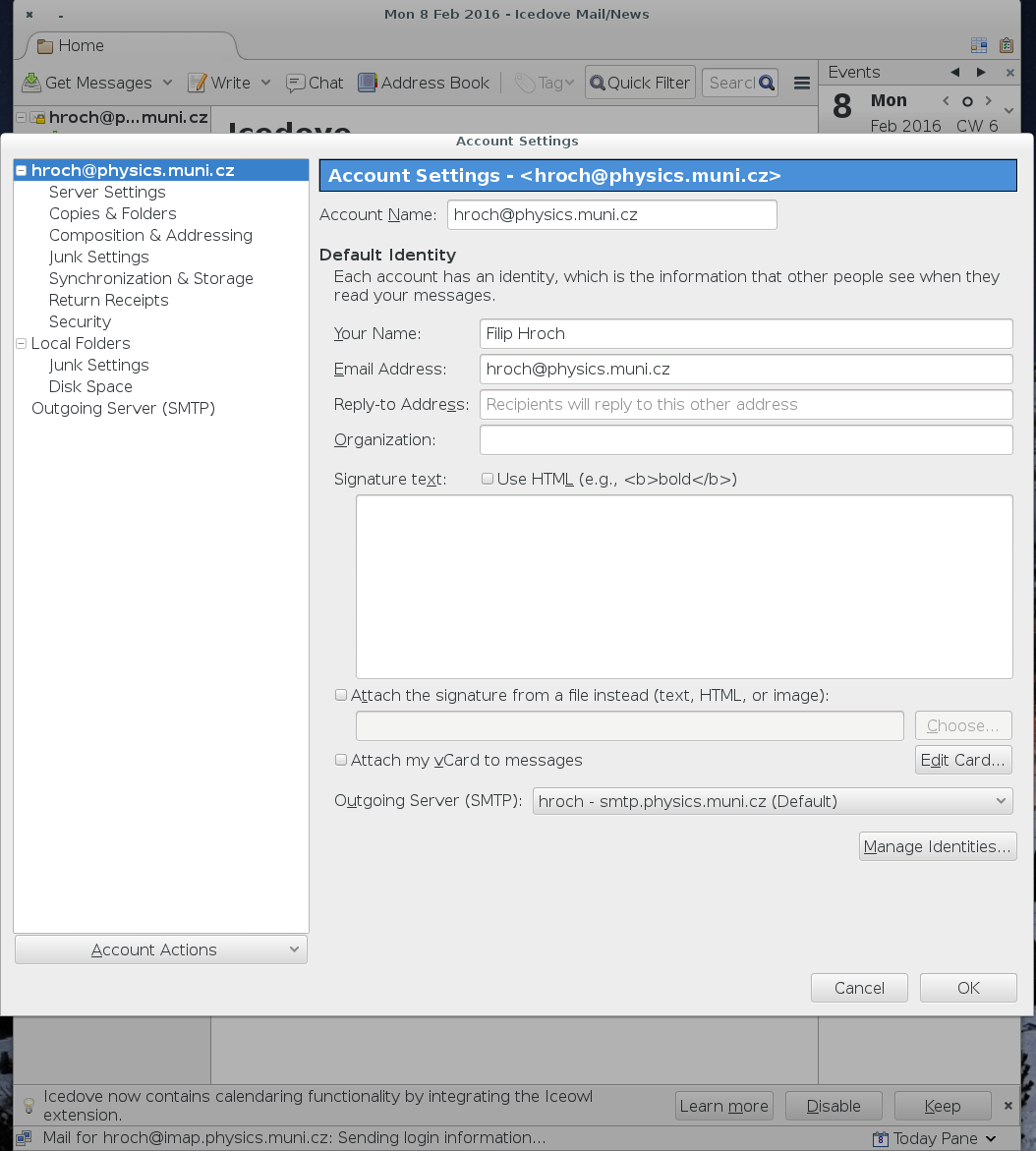
Krok 2
Server typu IMAP Adresa serveru: imap.physics.muni.cz Port: 143 Zabezpečení: STARTTLS Uživatel: <login> Metoda autentifikace: Heslo, zabezpečený přenos
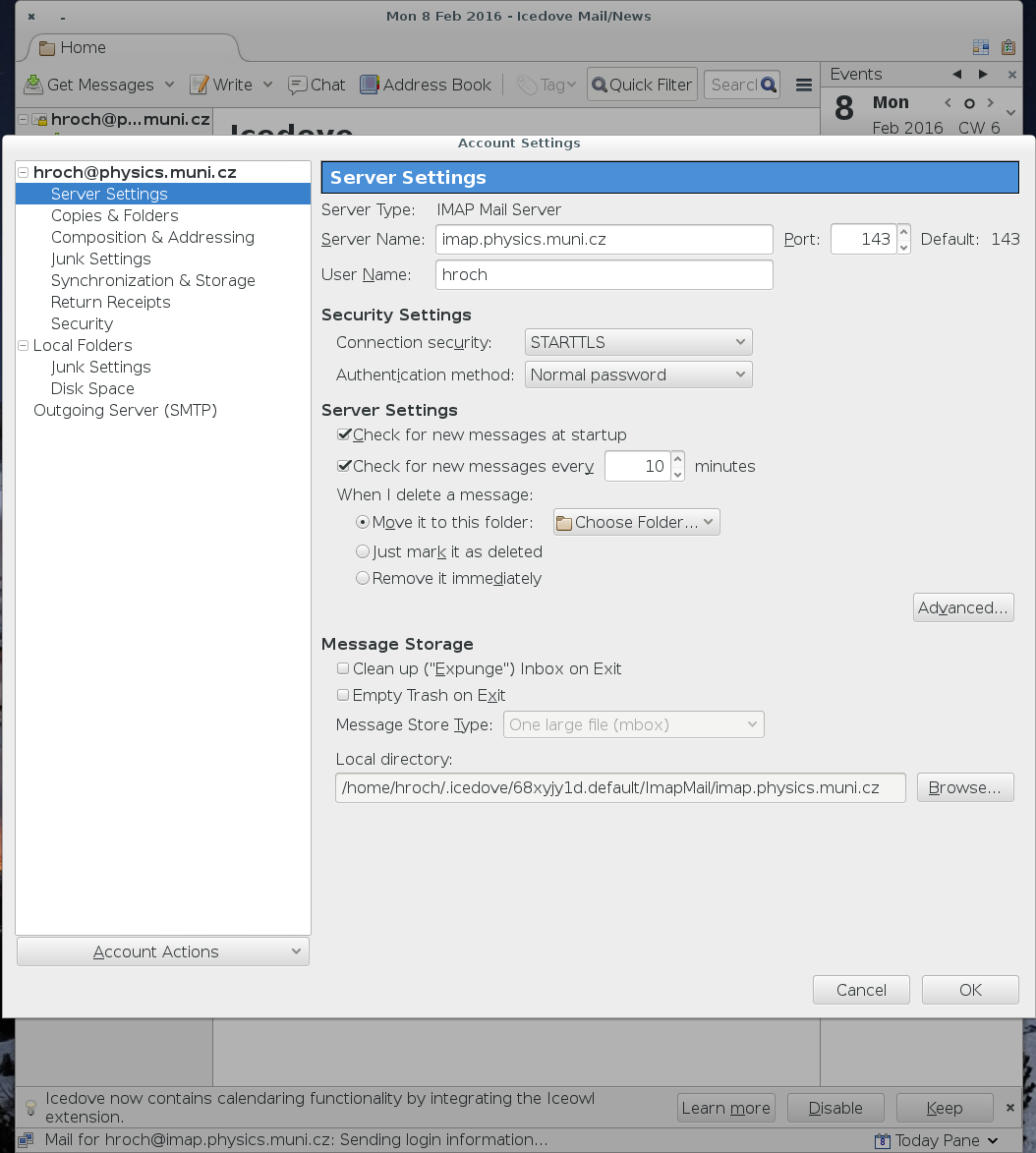
Krok 3
Server typu SMTP Adresa serveru: smtp.physics.muni.cz Port: 587 Zabezpečení: STARTTLS Uživatel: <login> Metoda autentifikace: Heslo, zabezpečený přenos
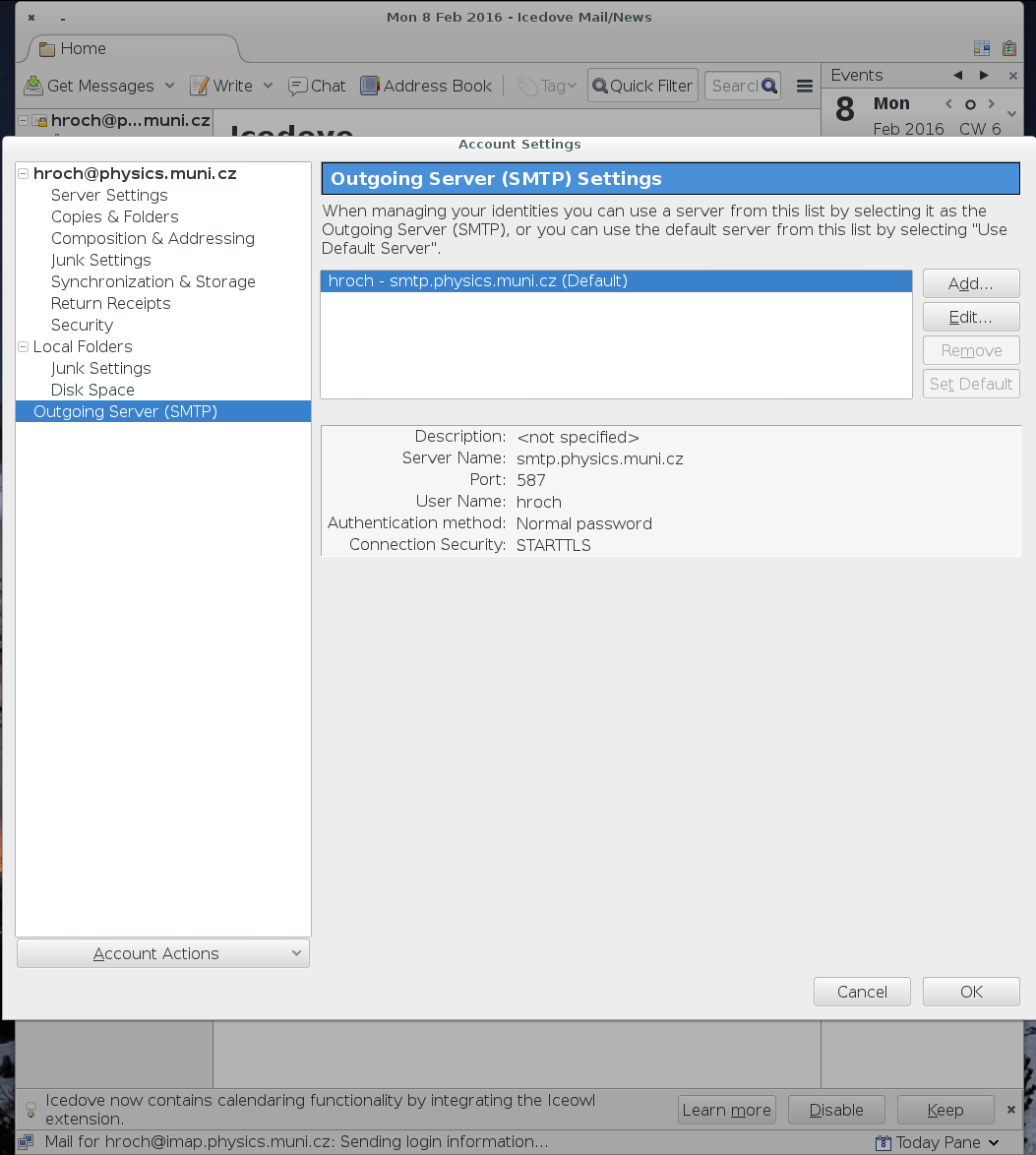
Obrázkový průvodce prvním nastavení Thunderbirdu
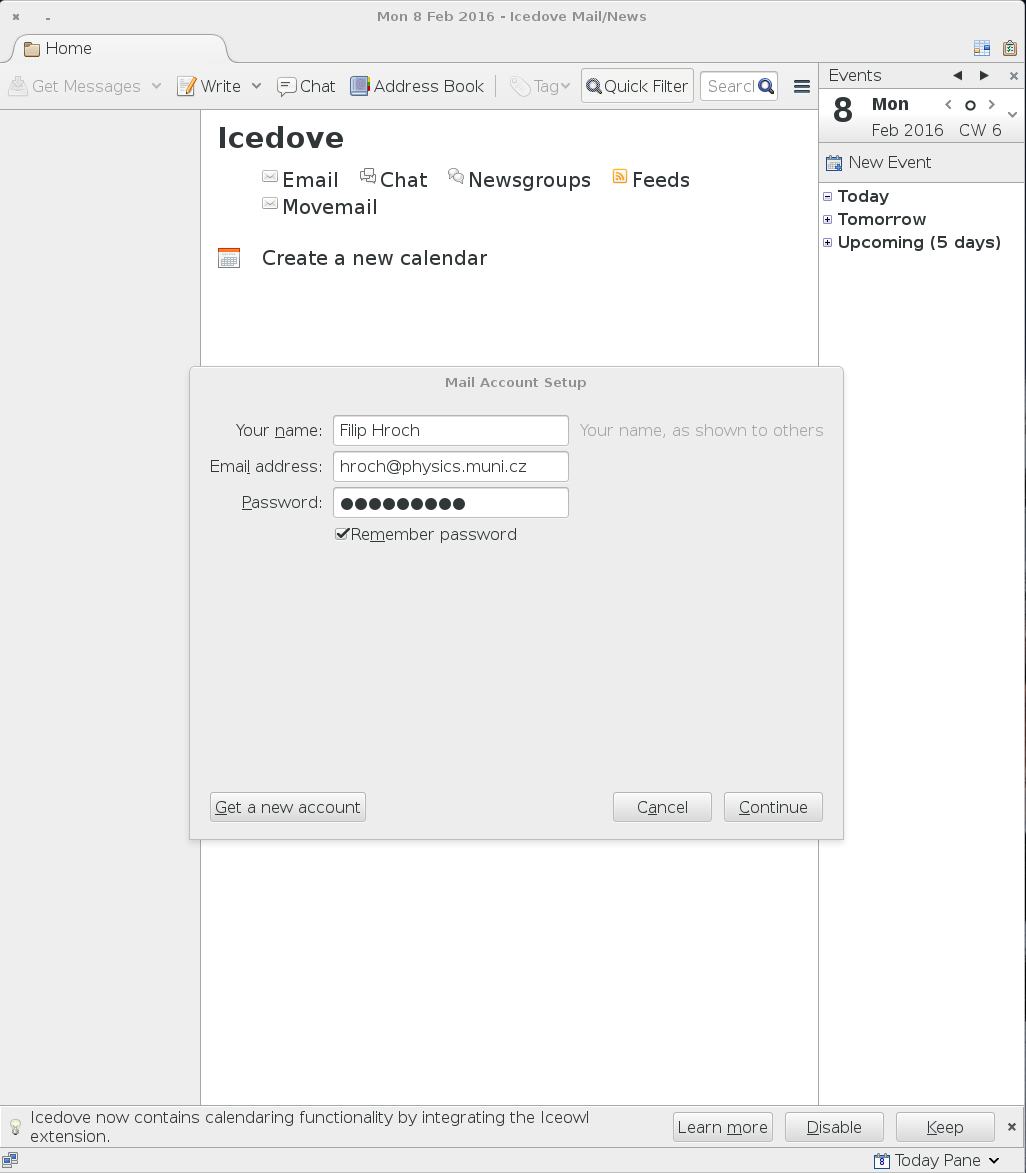
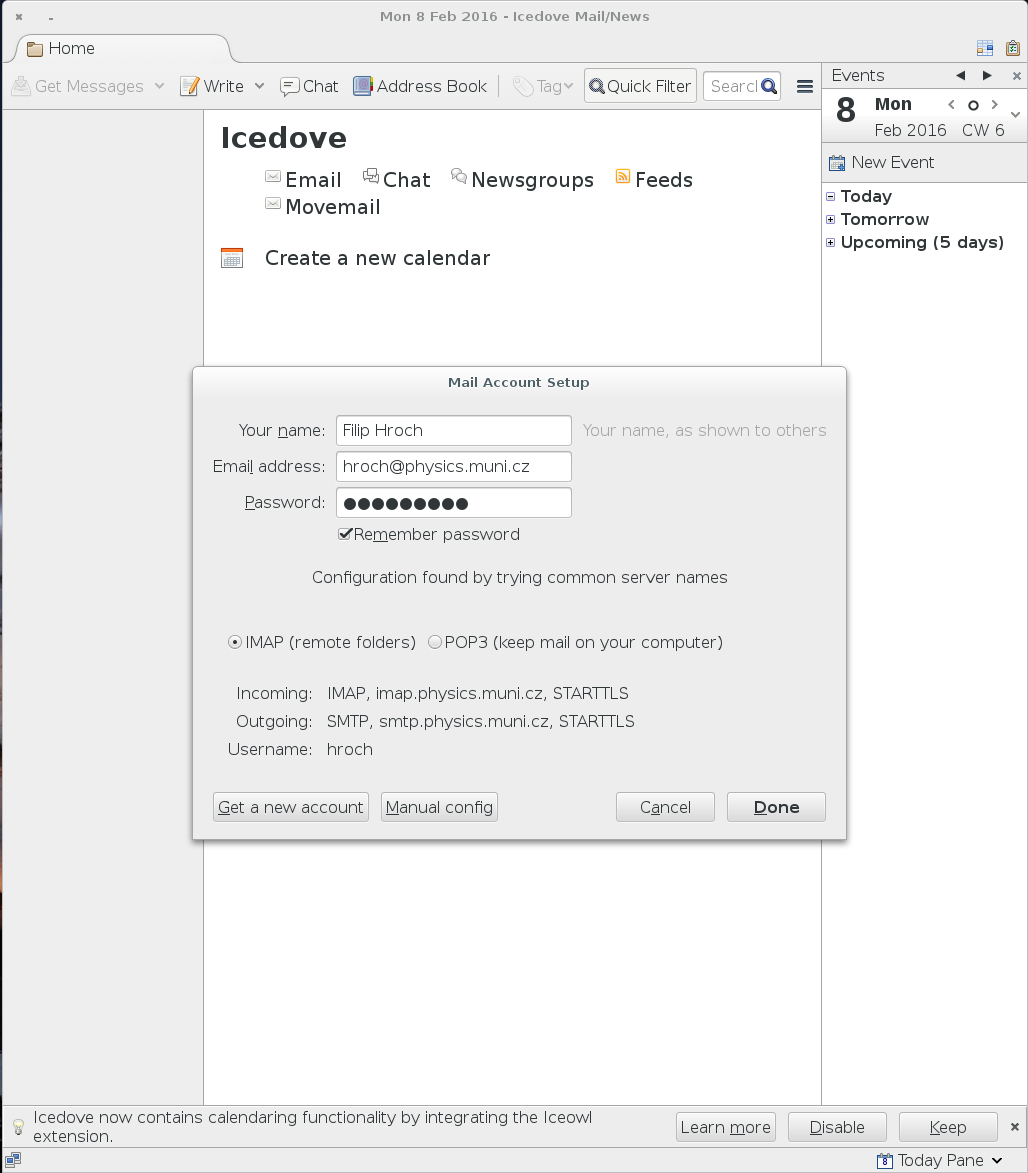
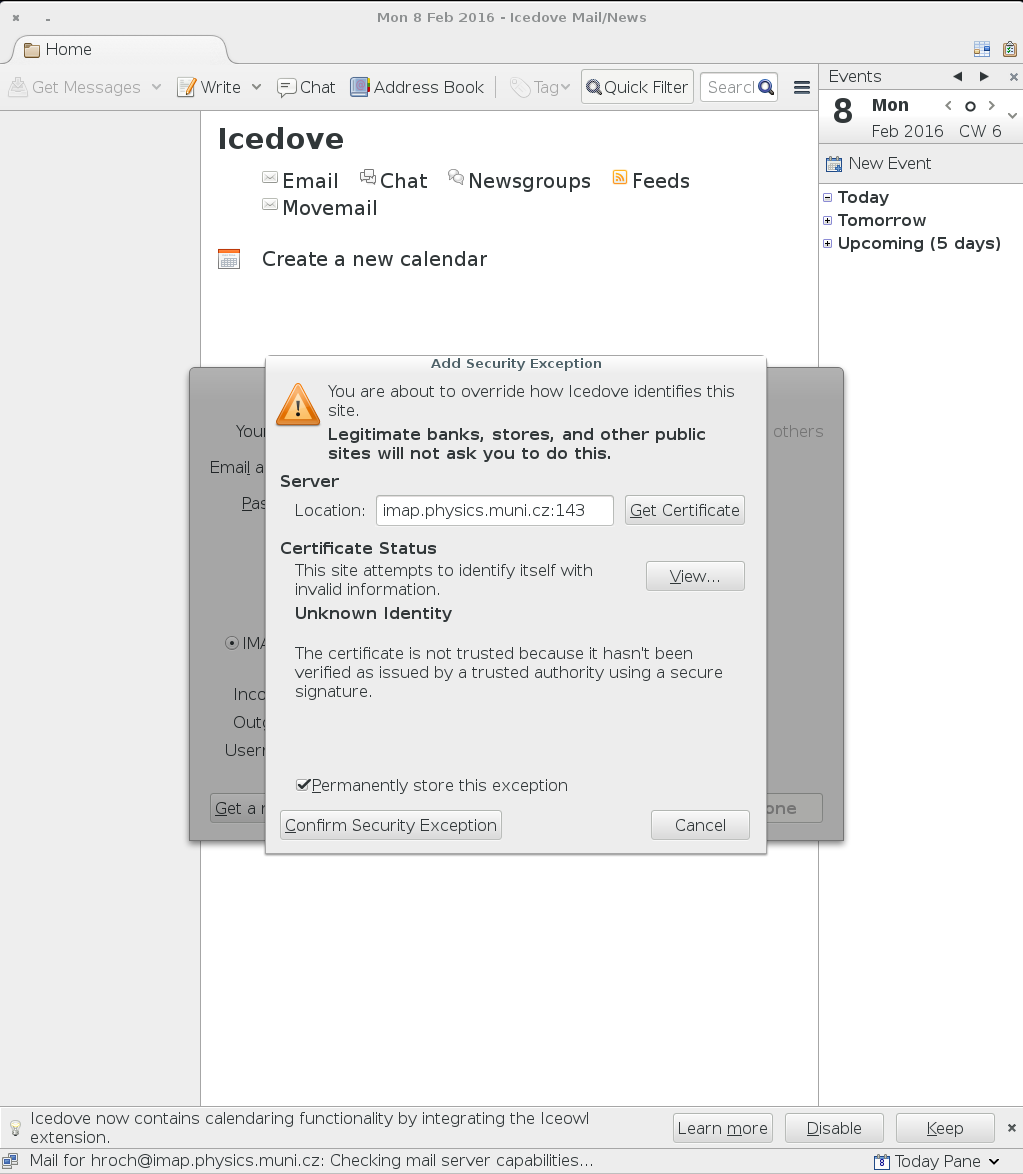
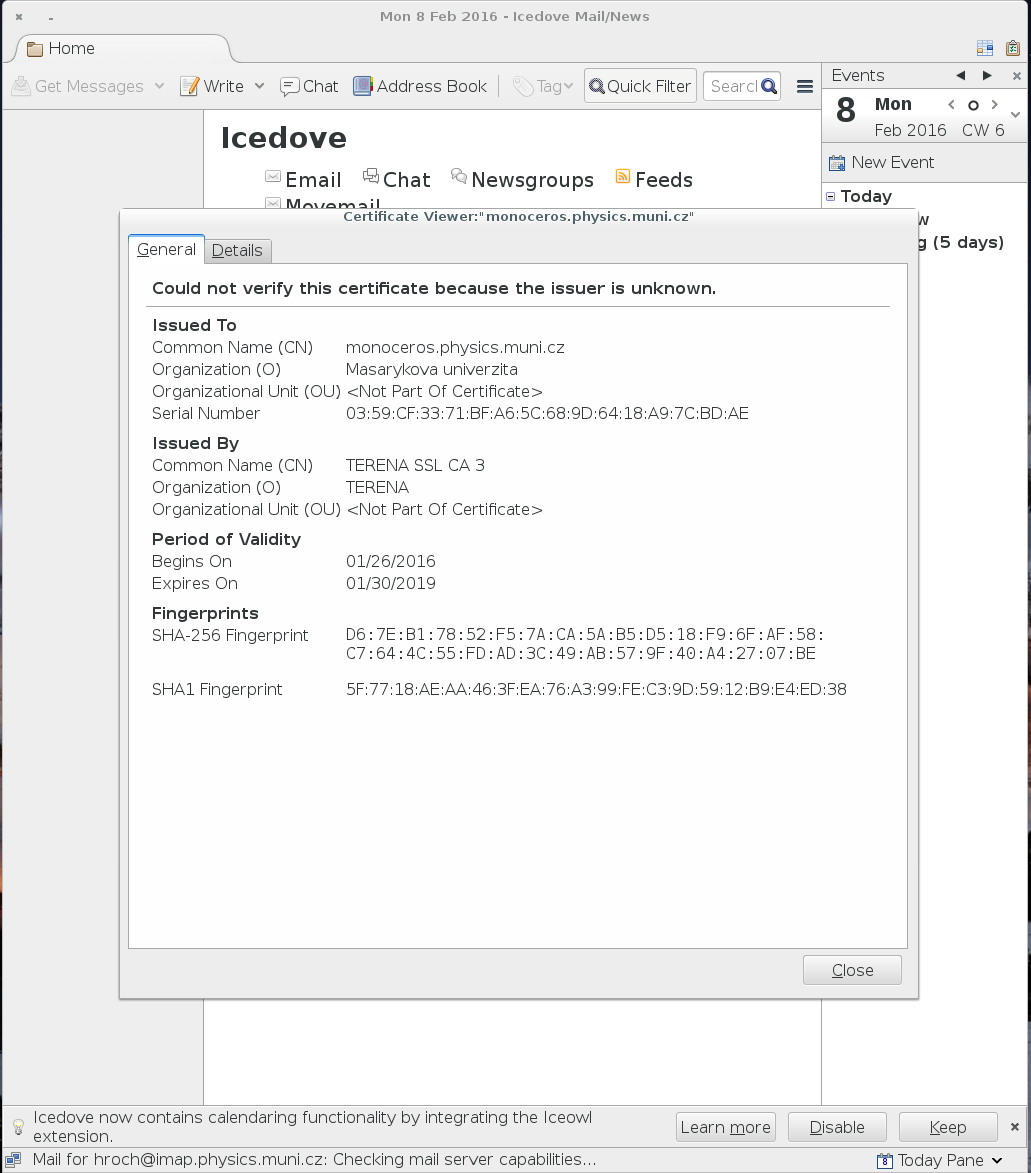
Poznámky
- Uvedené nastavení bude fungovat odkudkoli. Tedy nejen z počítačů připojených na Univerzitě, ale i z domácích, z vlaků, mobilů nalézajících se v libovolném místě Vesmíru.
- Doporučujeme nastavit si v klientech Složky na odeslanou poštu, tak aby byla dostupná kdekoli. Defaultě mají programy nastavené lokální foldery.
- Rozdělení serverů na prohlížení a posílání se může zdát umělé. Vzniklo z toho, že jde od dva odlišné úkoly na které jsou specializované různé typy nástrojů.